เนื้อหา
พื้นฐาน
การแนะนำ
4Easysoft Blu-ray Player เป็นเครื่องเล่นที่รองรับ AI ที่สามารถช่วยให้คุณเล่นแผ่น Blu-ray ไฟล์ ISO และไฟล์วิดีโอ Ultra HD ได้อย่างง่ายดาย ด้วยเทคโนโลยี AI ช่วยปรับปรุงคุณภาพวิดีโอขณะเล่น Blu-ray Player ยังรองรับไฟล์สื่อรูปแบบอื่นๆ เช่น วิดีโอ 4K UHD/1080p HD/SD ในรูปแบบ MP4, MOV, AVI, MKV และอื่นๆ อีกมากมาย ต่อไปนี้เป็นคู่มือผู้ใช้โดยละเอียดเพื่อช่วยให้คุณทราบข้อมูลเพิ่มเติมเกี่ยวกับเครื่องเล่น Blu-ray ของ 4Easysoft

ติดตั้งและเปิดใช้งาน
คลิก ดาวน์โหลดฟรี ปุ่มที่ด้านบนของคู่มือผู้ใช้นี้ เบราว์เซอร์จะเริ่มดาวน์โหลดซอฟต์แวร์นี้ เมื่อดาวน์โหลดเสร็จแล้ว ให้ดับเบิลคลิกไฟล์ exe เพื่อติดตั้ง เลือกภาษาในการติดตั้ง และคุณสามารถคลิกปุ่ม ปรับแต่งการติดตั้ง เพื่อเปลี่ยนเส้นทางการติดตั้งหรือสร้างทางลัดบนเดสก์ท็อป ไอคอนเปิดใช้งานด่วน ฯลฯ จากนั้นคลิก ติดตั้ง ปุ่มเพื่อเริ่มการติดตั้ง คลิกปุ่ม เริ่มเลย ปุ่มเพื่อเปิดใช้งาน
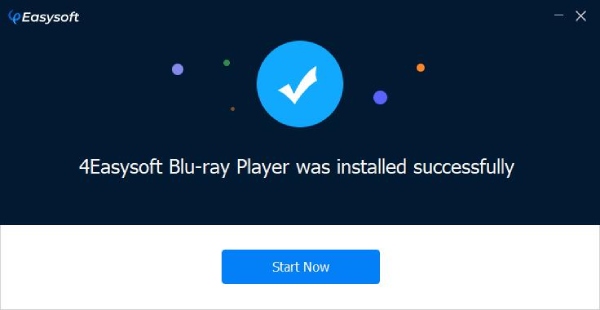
การซื้อและการลงทะเบียน
ซอฟต์แวร์รุ่นทดลองใช้งานฟรีมีฟังก์ชันจำกัด คุณสามารถซื้อแผนที่เหมาะสมเพื่อใช้บริการและฟังก์ชันเพิ่มเติมได้
วิธีการซื้อเครื่องเล่น Blu-ray ของ 4Easysoft
คุณสามารถคลิก ซื้อเลย ปุ่มด้านบนทางด้านขวาของซอฟต์แวร์ หรือคุณอาจคลิกที่ปุ่ม ลงทะเบียน ถัดจากปุ่มนี้จะมีปุ่ม "ซื้อ" ในหน้าต่างป๊อปอัปด้วย ปุ่มเหล่านี้จะนำคุณไปที่หน้าซื้อ
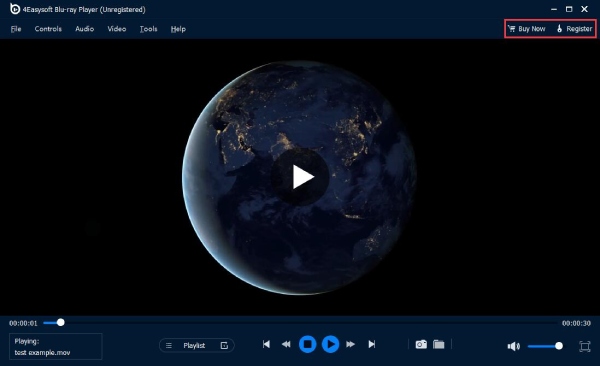
บันทึก:รหัสลงทะเบียนจะถูกส่งไปยังอีเมล์ที่คุณกรอกไว้ในแบบฟอร์มการสั่งซื้อหลังจากการซื้อ
วิธีการลงทะเบียนเครื่องเล่น Blu-ray 4Easysoft
เครื่องเล่น Blu-ray 4Easysoft รุ่นลงทะเบียนไม่มีลายน้ำและไม่มีการจำกัดเวลา และให้การสนับสนุนด้านเทคนิคฟรีและอัปเกรดฟรี คลิกที่ด้านขวาสุด ลงทะเบียน ปุ่มกรอกข้อมูลที่จำเป็น ในหน้าต่างป๊อปอัป ให้ป้อนที่อยู่อีเมลที่คุณใช้ซื้อซอฟต์แวร์ก่อนหน้านี้ จากนั้นป้อนรหัสลงทะเบียนที่ส่งไปยังอีเมลของคุณหลังจากการซื้อสำเร็จ จากนั้นคลิกปุ่ม ลงทะเบียน ปุ่มเพื่อสิ้นสุดกระบวนการ
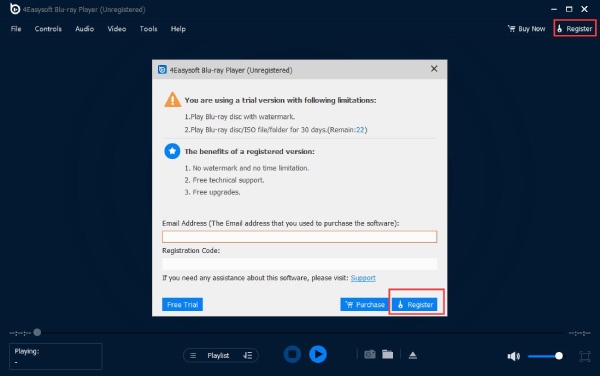
อัปเดต
อัปเดตเครื่องเล่น Blu-ray 4Easysoft เป็นเวอร์ชันล่าสุดด้วยคลิกเดียว คลิกที่ ช่วย เมนูแล้วเลือก ตรวจสอบการอัปเดต ตัวเลือก มันจะตรวจสอบโดยอัตโนมัติว่ามีเวอร์ชันใหม่สำหรับคุณหรือไม่ อีกวิธีในการอัปเดตซอฟต์แวร์โดยอัตโนมัติคือไปที่ เครื่องมือ เมนูและคลิก การตั้งค่า ตัวเลือกคุณจะเห็น ตรวจสอบการอัปเดตโดยอัตโนมัติ ตัวเลือก ให้ติ๊กเพื่อเปิดใช้งาน
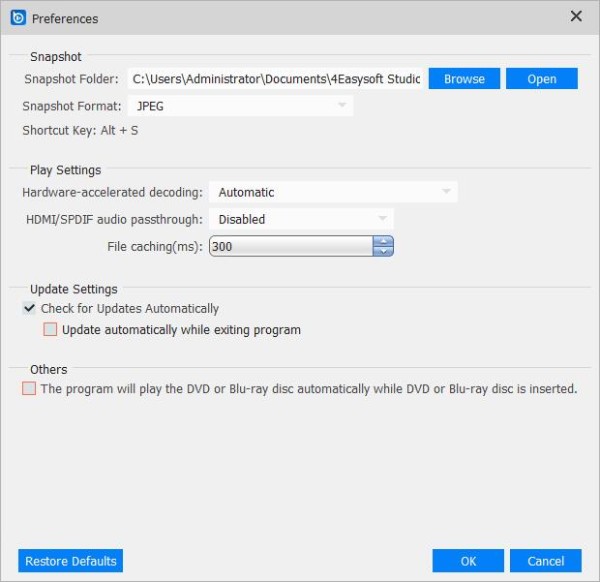
เล่นวิดีโอ
วิธีการเล่นแผ่น Blu-ray/DVD
ขั้นตอนที่ 1เปิดตัวและโหลด
เปิดซอฟต์แวร์หลังจากติดตั้งจากเว็บไซต์อย่างเป็นทางการ ก่อนเล่นแผ่น Blu-ray คุณต้องมีไดรฟ์ Blu-ray ภายนอกหรือภายในและเชื่อมต่อกับคอมพิวเตอร์ของคุณ ใส่แผ่น Blu-ray ลงในไดรฟ์ คุณต้องมีไดรฟ์ DVD เพื่อเล่นแผ่น DVD จากนั้นคลิก เปิดดิสก์ ปุ่ม.

ขั้นตอนที่ 2เล่นแผ่น Blu-ray/DVD
หลังจากคลิก. เปิดดิสก์ ปุ่มตรงกลางหน้าจอหลัก เลือกแผ่น Blu-ray/DVD และคลิกปุ่ม เปิด ปุ่มสำหรับนำเข้าไฟล์สื่อเข้าสู่ซอฟต์แวร์ หลังจากนำเข้าแล้ว ซอฟต์แวร์จะโหลดแผ่น Blu-ray/DVD ของคุณโดยอัตโนมัติและเล่นไฟล์นั้น

ขั้นตอนที่ 3การควบคุมวิดีโอ
คุณสามารถควบคุมระดับเสียงของวิดีโอ เปลี่ยนให้เต็มจอ หรือเดินหน้าและถอยหลังได้ผ่านแผงควบคุมใต้ส่วนต่อประสานเครื่องเล่น มีไอคอนกล้องซึ่งใช้สำหรับจับภาพหน้าจอขณะรับชม

วิธีเล่นโฟลเดอร์ Blu-ray/DVD และไฟล์ ISO
ขั้นตอนที่ 1เปิดตัวและโหลด
หลังจากติดตั้งแล้ว ให้เปิดซอฟต์แวร์และเปิดใช้งาน คุณจะเห็นปุ่ม Open File บนหน้าจอหลัก คลิกปุ่มดังกล่าวเพื่อนำเข้าโฟลเดอร์ Blu-ray/DVD หรือไฟล์ ISO ของคุณ
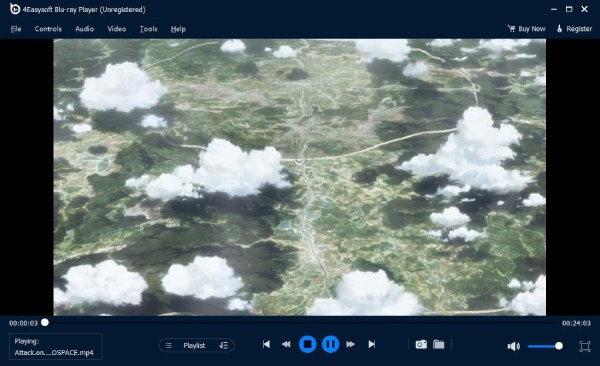
ขั้นตอนที่ 2เล่นโฟลเดอร์ Blu-ray/DVD และไฟล์ ISO
เลือกโฟลเดอร์ Blu-ray/DVD หรือไฟล์ ISO ที่เก็บไว้ในคอมพิวเตอร์ของคุณ จากนั้นคลิก เปิด ปุ่มสำหรับโหลดไฟล์สู่เครื่องเล่น Blu-ray ของ 4Easysoft

ขั้นตอนที่ 3การควบคุมวิดีโอ
คุณสามารถปรับระดับเสียงของวิดีโอ ปรับให้เป็นแบบเต็มจอ หรือเลื่อนไปข้างหน้าหรือถอยหลังในวิดีโอได้ผ่านแผงควบคุมใต้ส่วนต่อประสานของเครื่องเล่น นอกจากนี้ ยังสามารถใช้ไอคอนกล้องเพื่อจับภาพหน้าจอขณะรับชมได้อีกด้วย

วิธีการเล่นภาพยนตร์ 4K
ขั้นตอนที่ 1เปิดตัวและโหลด
รันซอฟต์แวร์ก่อนหลังจากติดตั้ง หลังจากเปิดใช้งานแล้ว ให้โหลดภาพยนตร์ 4K ของคุณโดยคลิกที่ เปิดไฟล์ ปุ่มที่อยู่ตรงกลางของอินเทอร์เฟซหลัก
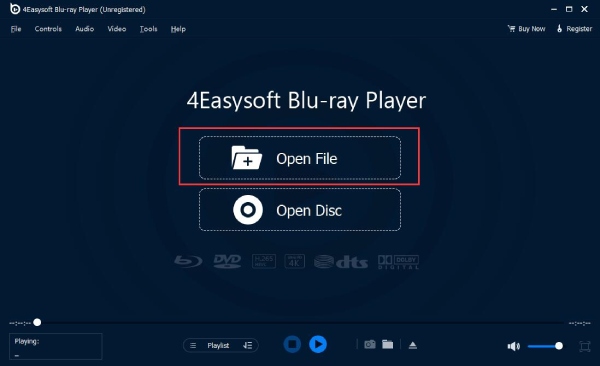
ขั้นตอนที่ 2เล่นภาพยนตร์ 4K
เลือกไฟล์วิดีโอ 4K ที่ต้องการจัดเก็บบนคอมพิวเตอร์ของคุณ จากนั้นคลิก เปิด ปุ่มเพื่อโหลดเกม หลังจากนั้นผู้เล่นจะเล่นโดยอัตโนมัติ

ขั้นตอนที่ 3การควบคุมวิดีโอ
คุณสามารถปรับระดับเสียงของวิดีโอ ปรับให้เป็นแบบเต็มจอ หรือเลื่อนไปข้างหน้าหรือถอยหลังในวิดีโอได้ผ่านแผงควบคุมใต้ส่วนต่อประสานของเครื่องเล่น นอกจากนี้ ยังสามารถใช้ไอคอนกล้องเพื่อจับภาพหน้าจอขณะรับชมได้อีกด้วย

การตั้งค่าการเล่น
การควบคุม
คุณสามารถเลือกชื่อเรื่องและบทที่ต้องการ นำทางไปยังบทที่ต้องการดู เล่นบทต่อไป และตรวจสอบบทก่อนหน้าได้ผ่านทาง การควบคุม เมนูบนหน้าจอหลัก หรือคุณสามารถเปิด แผงการนำทาง ตัวเลือกเพื่อดูชื่อเรื่องและบททั้งหมด
มีตัวเลือกอื่นให้คุณเล่นและหยุดวิดีโอได้ คุณสามารถเดินหน้าหรือถอยหลัง เพิ่มหรือลดระดับเสียงผ่านเมนูดังกล่าวได้
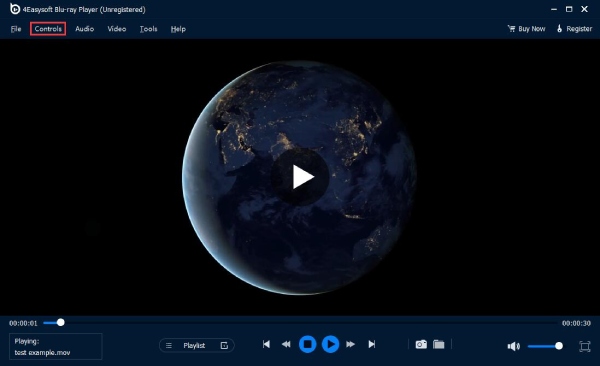
เครื่องมือ
หากต้องการเปลี่ยนภาษาของซอฟต์แวร์ คุณสามารถคลิก เครื่องมือ เมนูและดู ภาษา ตัวเลือก มีภาษาเยอรมัน ฝรั่งเศส อังกฤษ และญี่ปุ่น คุณสามารถเลือกภาษาที่ต้องการได้ นอกจากนี้ ตัวเลือกเอฟเฟกต์ยังให้คุณปรับการตั้งค่าต่างๆ ของวิดีโอได้ เช่น เฉดสี ความสว่าง คอนทราสต์ ความอิ่มตัว และแกมมา
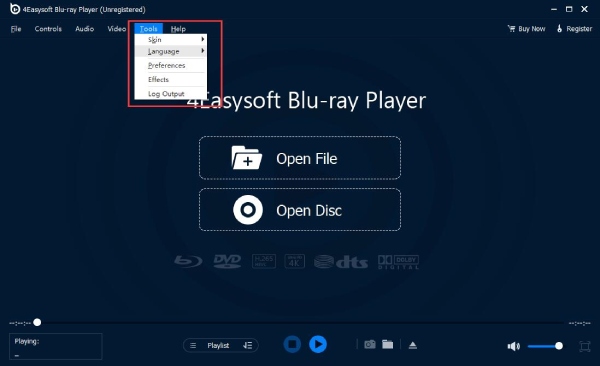
วีดีโอ
ใน วีดีโอ เมนู มีตัวเลือกต่างๆ สำหรับขนาดหน้าจอ: เต็มจอ ครึ่งจอ ปกติ จอคู่ หรือพอดีกับหน้าจอ คุณสามารถคลิกเมนู วิดีโอ และคลิก ติดตามวิดีโอ หรือ ติดตามคำบรรยาย เพื่อเลือกวิดีโอหรือคำบรรยายที่ต้องการ คุณสามารถปรับอัตราส่วนวิดีโอได้โดยคลิกที่ อัตราส่วนภาพ ตัวเลือกใน วีดีโอ เมนู โหมด deinterlace ต่างๆ ยังอยู่ภายใต้เมนูด้วย
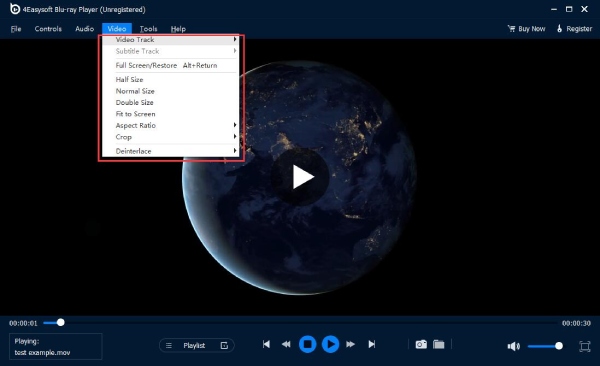
เสียง
คุณสามารถเลือกแทร็กเสียงหรือช่องเสียงได้ใน เสียง เมนูหากภาพยนตร์ DVD ของคุณมีแทร็กเสียงที่แตกต่างกัน หากต้องการปิดเสียงวิดีโอ คุณสามารถคลิก เสียง เมนูแล้ว แทร็กเสียง ตัวเลือก และ ปิดการใช้งาน ปุ่ม หากคุณมีลำโพงภายนอก คุณยังสามารถเลือกเล่นวิดีโอผ่านอุปกรณ์นั้นได้ เพียงคลิก อุปกรณ์เสียง ตัวเลือกใน เสียง เมนู.
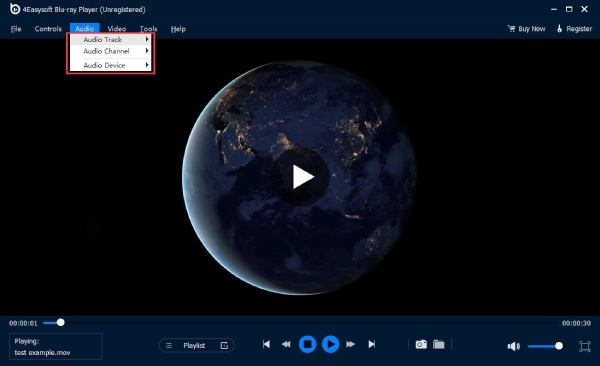
 สำหรับวินโดวส์
สำหรับวินโดวส์ สำหรับแมค
สำหรับแมค โซลูชั่นออนไลน์ฟรี
โซลูชั่นออนไลน์ฟรี